Chez WPBeginner, nous utilisons les rapports de référencement comme des bilans de santé pour nos sites. Ils nous indiquent en un coup d’œil comment nos sites se portent et ce que nous devons faire pour nous classer plus haut.
Lorsque vous créez un rapport de référencement, vous générez une liste exploitable de tâches à effectuer pour améliorer le référencement de votre site. Cela vous permet d’optimiser votre site pour le référencement en cochant les articles d’une liste, ce qui peut se traduire par une augmentation du trafic vers votre site.
Dans cet article, nous allons vous afficher étape par étape comment créer un rapport de référencement. Cela vous donnera un chemin clair pour optimiser votre site pour les moteurs de recherche, un problème à la fois.
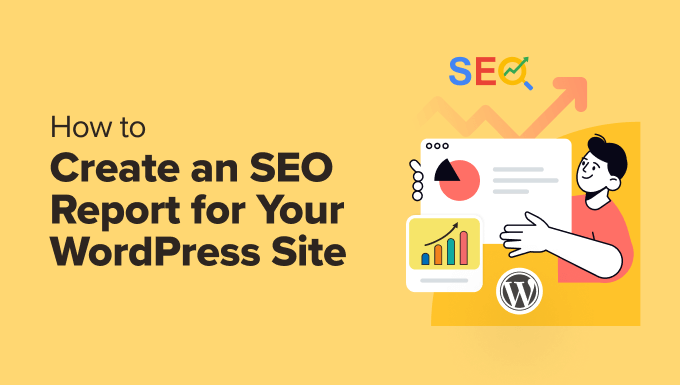
Pourquoi avez-vous besoin d’un rapport SEO pour votre site WordPress ?
Améliorer le référencement de WordPress est important car cela vous aide à obtenir plus de trafic sur votre site.
Les moteurs de recherche sont la principale source d’internaute pour la plupart des sites. L’optimisation pour les moteurs de recherche(SEO) est un processus qui permet d’améliorer le classement de votre site afin qu’il apparaisse plus près du haut des pages de résultats des moteurs de recherche (SERP).
Le problème est que le référencement est un processus complexe et qu’il peut être difficile pour les débutants de savoir par où commencer. C’est là qu’un rapport de référencement peut apporter une aide.
Une analyse SEO vous donnera une note sur l’efficacité actuelle de votre site en matière de référencement. Elle génère également un rapport de tâches réalisables que vous pouvez effectuer pour augmenter le trafic organique vers votre site.
Vous pouvez considérer un rapport SEO comme une liste de choses à faire que vous pouvez suivre pour optimiser le référencement, améliorer le trafic sur le site et stimuler vos ventes et conversions.
Astuce d’expert : Souhaitez-vous qu’un expert en référencement optimise votre site pour vous ? Nos Réglages SEO professionnels commencent à seulement 649 $ et comprennent le Réglage de AIOSEO et Google Analytics, la recherche de mots-clé, l’optimisation on-page, un rapport de vue d’ensemble du domaine, et bien plus encore.
Ceci étant dit, voyons comment créer un rapport de référencement pour votre site WordPress. Nous aborderons deux méthodes :
1. Création d’un rapport SEO à l’aide de All in One SEO (gratuit)
Vous aimeriez peut-être créer un rapport de référencement que vous pouvez facilement voir à partir de votre Tableau de bord WordPress. La façon la plus simple de le faire est avec All in One SEO (AIOSEO), la meilleure extension SEO pour WordPress à laquelle plus de 3 millions d’entreprises font confiance.
AIOSEO crée automatiquement un rapport de référencement pour votre site WordPress qui vous aide à l’optimiser pour les moteurs de recherche sans faire appel à un expert. L’extension propose un outil d’analyse SEO que vous pouvez utiliser pour identifier les tâches de référencement que vous n’avez pas encore terminées.
C’est l’extension que nous utilisons pour créer des rapports de référencement sur WPBeginner. Nous avons écrit un Avis complet sur AIOSEO où vous pouvez en savoir plus sur l’extension.
Note : Pour ce tutoriel, nous utiliserons la version gratuite d’AIOSEO car elle inclut l’outil d’analyse SEO. Il existe également une version premium d’AIOSEO qui offre plus de fonctionnalités, notamment des outils de plan de site, de balisage de schéma, un gestionnaire de redirection, et plus encore.
Installer et activer All in One SEO
Pour Premiers pas, vous devez installer et activer l’extension AIOSEO sur votre site. Pour plus de détails, vous pouvez suivre notre guide sur l’installation d’une extension WordPress.
Une fois qu’elle est activée, l’extension lance automatiquement un assistant de configuration. Vous devez cliquer sur le bouton “Premiers pas” pour continuer.
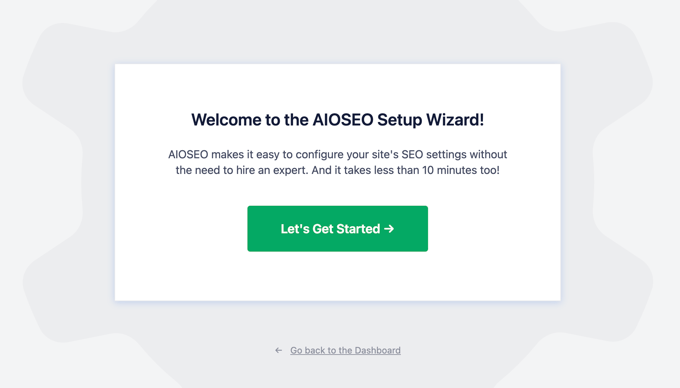
Vous trouverez des Réglages détaillés pour la configuration de l’extension dans notre tutoriel sur la façon de configurer All in One SEO pour WordPress.
Lorsque vous êtes prêt, il vous suffit de vous rendre sur la page ” All in One SEO ” Analyse SEO dans votre Tableau de bord WordPress. Vous trouverez l’onglet ” Liste de contrôle de l’audit SEO “.
Score TruSEO
La première chose que vous remarquerez est que All in One SEO a attribué à votre site un score pour son référencement global. Il s’agit du score TruSEO de l’extension, où un bon score se situe entre 50 et 75, et les meilleurs résultats de référencement viennent avec un score supérieur à 70.
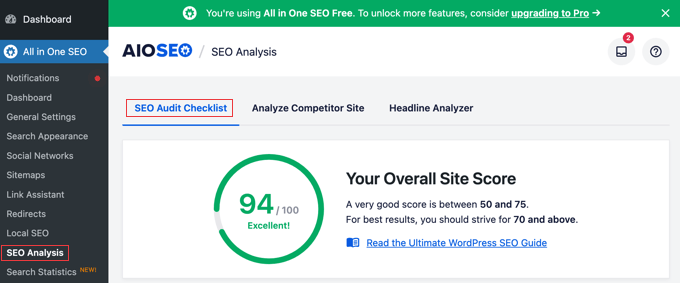
Vous améliorez le score en optimisant votre site pour le référencement. C’est là qu’un rapport de référencement est utile.
Nous aimons la façon dont All in One SEO crée une liste à cocher actionnable et facile à comprendre. Elle affiche les étapes exactes à suivre pour améliorer votre score TruSEO.
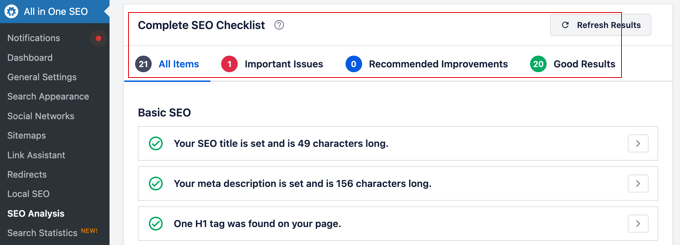
Ces étapes sont affichées dans quatre sections : “Référencement de base”, “Référencement avancé”, “Performances” et “Sécurité”.
Si vous avez déjà apporté des améliorations au référencement avec de bons résultats, vous les verrez à côté d’une coche verte. Les points importants qui nécessitent un travail seront marqués d’une croix rouge. Les améliorations recommandées sont indiquées en bleu.
Vous pouvez filtrer la liste pour ne voir que les articles rouges, bleus ou verts en cliquant sur les onglets situés au-dessus de la liste.
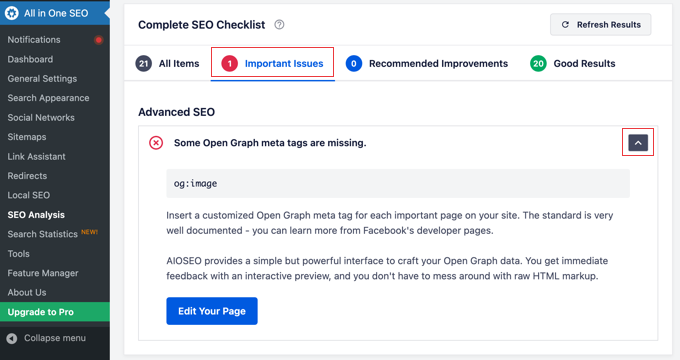
Vous pouvez facilement cliquer sur la flèche à droite de chaque article de la liste de contrôle pour lire plus de détails à son sujet. Cela vous aidera à comprendre pourquoi cet article est important pour le référencement et comment vous pouvez corriger le problème.
Rapport de base sur le référencement
La première section de votre rapport de référencement est “Référencement de base”, qui se concentre sur les éléments de base du référencement sur la page. C’est le meilleur point de départ.
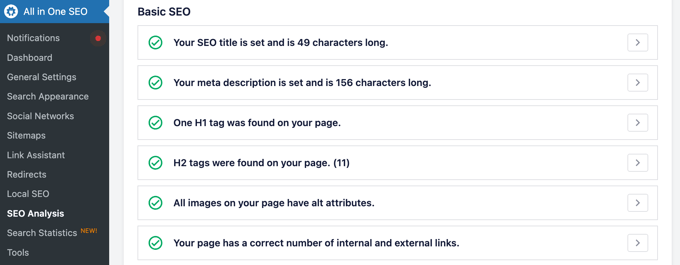
Voici quelques tâches d’optimisation incluses dans la liste de contrôle “Référencement de base” :
- Confirmez que le titre SEO et la méta description de votre site ne sont ni trop longs ni trop courts pour obtenir les meilleurs résultats en matière de référencement.
- Incluez des mots-clés appropriés dans vos titres H1 et H2.
- Vérifiez que vous ajoutez des identifiants à vos images.
- Vérifiez si vous utilisez le nombre correct de liens internes et externes.
Rapport avancé sur le référencement
Vous trouverez ensuite la liste de contrôle “Référencement avancé”, qui approfondit les meilleures pratiques de référencement technique.
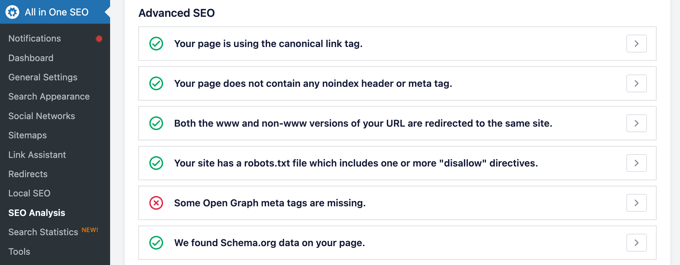
Cette liste de contrôle comprend des questions plus avancées en matière de référencement :
- Vous pouvez vérifier que votre site utilise un identifiant de lien canonique qui permet aux moteurs de recherche de connaître l’URL correcte de votre site.
- Il vous conforte dans l’idée que vous n’utilisez pas accidentellement des en-têtes noindex ou des balises Meta qui demandent aux moteurs de recherche de ne pas indexer vos pages.
- Il vérifie que les versions www et non-www de l’URL de votre site redirigent vers le même site.
- La liste de contrôle vous avertit si vous n’utilisez pas un fichier robots.txt pour aider les moteurs de recherche à explorer et à indexer votre site plus facilement.
- Vous pouvez également voir si vous utilisez le balisage de schéma pour afficher des informations supplémentaires sur votre site dans les résultats de recherche.
Rapport de performance
La troisième section du rapport de référencement est ” Performance “, qui mesure la vitesse et les performances de votre site WordPress. Les sites lents sont mauvais à la fois pour le référencement et pour l’expérience des utilisateurs.
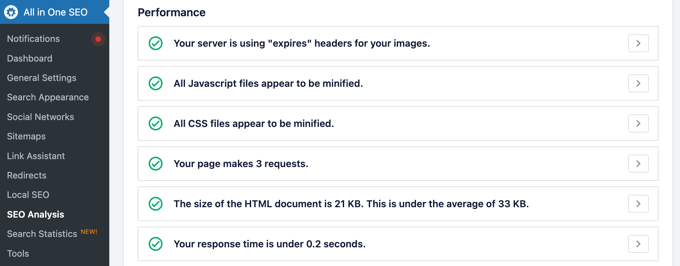
La liste de contrôle “Performance” comprend les articles suivants qui peuvent améliorer le référencement de votre site :
- Vous devez vous assurer que vous utilisez des en-têtes expires pour vos images.
- Confirmez également que vous minifiez JavaScript et CSS dans WordPress.
- Cette liste de contrôle vous permet de savoir si vos pages HTML sont plus grandes ou plus petites que la moyenne.
- Il mesure le temps de responsive de votre site, qui peut être amélioré par l’utilisation d’un plugin de mise en cache.
Rapport de sécurité
La dernière section du rapport de l’AIOSEO sur le référencement est la “Sécurité”. La sécurité du site est essentielle pour protéger les données des utilisateurs/utilisatrices et maintenir la confiance des moteurs de recherche.
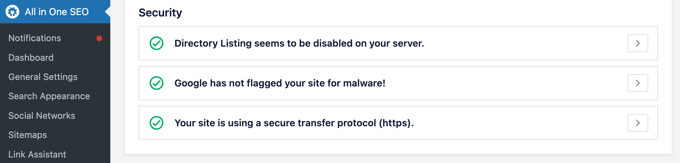
Voici les articles de la liste de contrôle d’All in One SEO qui peuvent vous aider à améliorer votre référencement :
- Il s’assure que l’inscription au répertoire est désactivée sur votre site, car cela rend plus difficile l’accès des pirates aux fichiers de votre site web.
- Il vérifie que Google n’a pas mis votre site sur liste noire pour cause de logiciels malveillants, car Google désindexera les sites suspects.
- Il permet également de s’assurer que votre site utilise le protocole sécurisé HTTPS pour protéger la confidentialité de vos utilisateurs/utilisatrices. Nous recommandons à tous les sites d’activer le protocole HTTPS. Dans le cas contraire, Google marquera le site comme non sécurisé, ce qui donnera une mauvaise impression de votre entreprise.
Maintenant que vous disposez d’un rapport détaillé sur le référencement couvrant quatre domaines importants, vous pouvez commencer à travailler sur un problème ou une amélioration à la fois.
Nous sommes ravis de constater qu’au fur et à mesure que vous progressez, les articles rouges deviennent verts et votre score TruSEO augmente. Cela se traduira par une augmentation du trafic organique en provenance des moteurs de recherche.
2. Création d’un rapport SEO à l’aide de l’outil d’analyse SEO du site (gratuit)
Cette méthode ne nécessite aucune configuration, mais vous ne pourrez pas voir le rapport dans votre Tableau de bord WordPress. Vous devrez également créer le rapport chaque fois que vous voudrez le consulter.
Il suffit de se rendre sur la page de l’outil d’analyse SEO du site WPBeginner. Une fois là, vous devez taper l’URL de votre site, puis cliquer sur le bouton ” Analyser “.
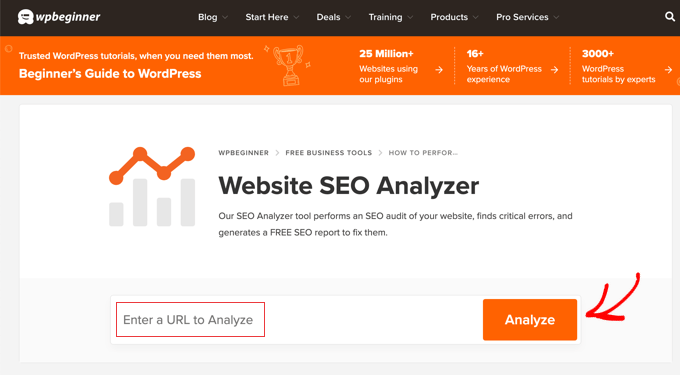
Astuce : vous pouvez également saisir l’URL du site d’un concurrent pour effectuer une analyse de la concurrence.
Après avoir cliqué sur le bouton “Analyse”, un rapport SEO est généré. Il comprend un score SEO global ainsi que des sections pour le SEO de base, le SEO avancé, la performance et la sécurité.
Vous trouverez également un bouton qui vous permet de télécharger le rapport de référencement sur votre ordinateur au format PDF.
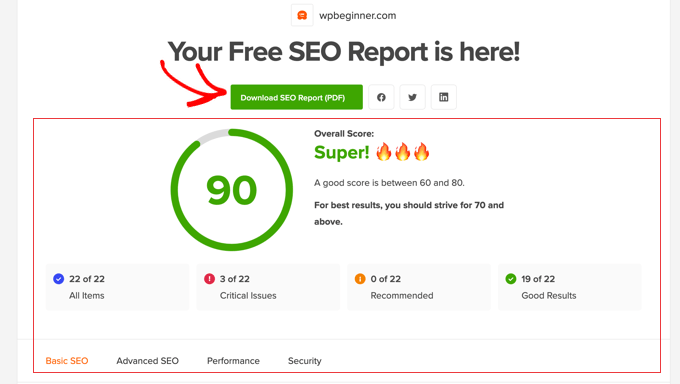
Comme vous pouvez le voir, le rapport SEO gratuit vous donne la plupart des informations de l’onglet ‘Analyse SEO’ dans All in One SEO. Veuillez vous référer à la section ci-dessus pour plus de détails.
Guides d’experts liés à la SEO
Nous espérons que ce tutoriel vous a aidé à apprendre comment créer un rapport de référencement pour votre site WordPress. Vous pouvez également consulter d’autres guides similaires à l’optimisation pour les moteurs de recherche WordPress :
- Guide ultime de référencement WordPress pour les débutants (étape par étape)
- Liste de contrôle pour l’audit SEO de WordPress pour booster votre classement
- Comment ajouter le Tableau de bord Ultimate SEO dans WordPress
- Comment doubler votre trafic SEO en 6 mois (avec études de cas)
- Combien de temps faut-il pour que le référencement d’un site affiche des résultats ? (Données réelles)
- Comment ajouter le balisage Schema dans WordPress et WooCommerce
- Pourquoi mon site WordPress a-t-il été désindexé de Google ?
- Les meilleurs outils d’optimisation de contenu en ligne pour WordPress
Si vous avez aimé cet article, veuillez alors vous abonner à notre chaîne YouTube pour obtenir des tutoriels vidéo sur WordPress. Vous pouvez également nous trouver sur Twitter et Facebook.





Have a question or suggestion? Please leave a comment to start the discussion.